Πώς να χρησιμοποιήσετε τον αυτόματο συλλαβισμό στο Word 2007

Ανακαλύψτε πώς μπορείτε να ρυθμίσετε το Word 2007 για αυτόματο συλλαβισμό και βελτιώστε την παρουσίαση του κειμένου σας.

Κάντε κλικ στην καρτέλα Αρχείο και επιλέξτε Επιλογές από τη λίστα εντολών στην αριστερή πλευρά της οθόνης.
Θα δείτε το πλαίσιο διαλόγου Επιλογές του Word.
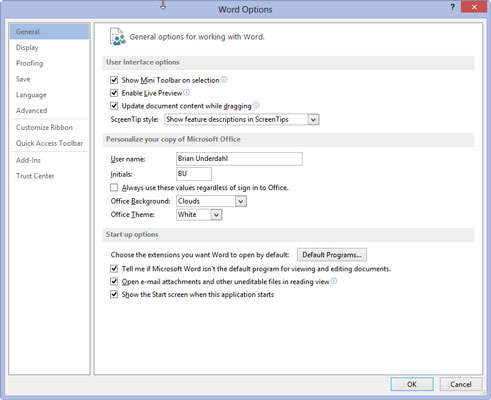
Επιλέξτε το στοιχείο Προσαρμογή κορδέλας στο παράθυρο διαλόγου Επιλογές του Word.
Το στοιχείο Προσαρμογή κορδέλας βρίσκεται στην αριστερή πλευρά του πλαισίου διαλόγου.
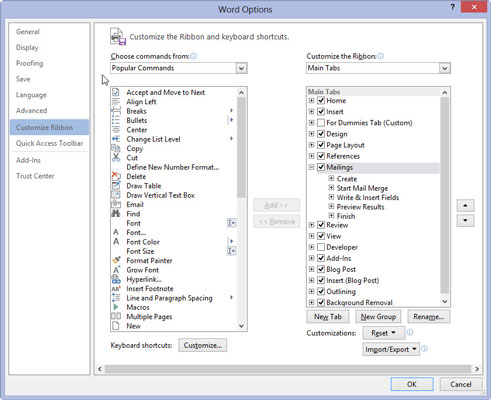
Κάντε κλικ στο κουμπί Προσαρμογή, που βρίσκεται στο κάτω μέρος του πλαισίου διαλόγου.
Εμφανίζεται το πλαίσιο διαλόγου Προσαρμογή πληκτρολογίου. Μπορείτε να χρησιμοποιήσετε αυτό το πλαίσιο διαλόγου για να εκχωρήσετε ξανά όλες τις συντομεύσεις πληκτρολογίου στο Word — και ακόμη και να δημιουργήσετε μερικές νέες.
Κάντε κλικ στο κουμπί Προσαρμογή, που βρίσκεται στο κάτω μέρος του πλαισίου διαλόγου.
Εμφανίζεται το πλαίσιο διαλόγου Προσαρμογή πληκτρολογίου. Μπορείτε να χρησιμοποιήσετε αυτό το πλαίσιο διαλόγου για να εκχωρήσετε ξανά όλες τις συντομεύσεις πληκτρολογίου στο Word — και ακόμη και να δημιουργήσετε μερικές νέες.

Από τη λίστα των Κατηγοριών, επιλέξτε την καρτέλα Αρχική.
Θα δείτε μια λίστα με εντολές.

Από τη λίστα εντολών, επιλέξτε Επεξεργασία→ Εύρεση.
Αυτό είναι που πραγματικά θέλετε για τη συντόμευση.

Κάντε κλικ με το ποντίκι στο πλαίσιο κειμένου Πατήστε Νέο πλήκτρο συντόμευσης.
Αυτό θα σας δώσει τη συντόμευση.
Κάντε κλικ με το ποντίκι στο πλαίσιο κειμένου Πατήστε Νέο πλήκτρο συντόμευσης.
Αυτό θα σας δώσει τη συντόμευση.

Πατήστε το συνδυασμό πλήκτρων Ctrl+F στο πληκτρολόγιο του υπολογιστή.
Μπορεί να παρατηρήσετε ότι το Ctr+F έχει ήδη εκχωρηθεί στην εντολή NavPaneSearch. Αυτή η ρύθμιση πρόκειται να αλλάξει.
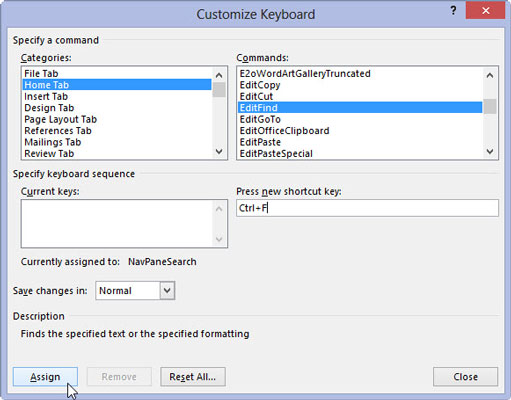
Κάντε κλικ στο κουμπί Εκχώρηση.
Αυτό εκχωρεί τη συντόμευση.
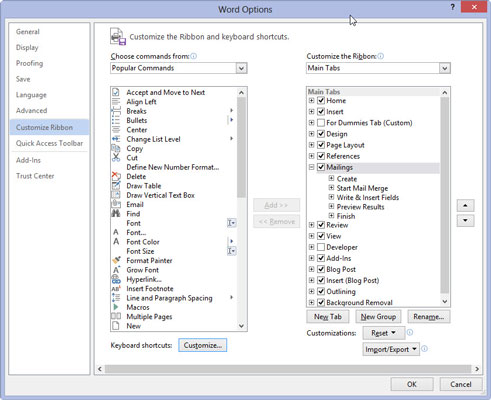
1
Κάντε κλικ στο OK.
Αυτό είναι! Αλλάξατε τη χαρτογράφηση. Προχωρήστε: Πατήστε Ctrl+F. Βλέπετε το παράθυρο διαλόγου Εύρεση και αντικατάσταση με την καρτέλα Εύρεση εκ των προτέρων. Συγχαρητήρια!
Μπορείτε ακόμα να προσπελάσετε το παράθυρο πλοήγησης: Στην καρτέλα Προβολή, τοποθετήστε ένα σημάδι επιλογής από το στοιχείο Πλαίσιο πλοήγησης, που βρίσκεται στην ομάδα Εμφάνιση.
Ανακαλύψτε πώς μπορείτε να ρυθμίσετε το Word 2007 για αυτόματο συλλαβισμό και βελτιώστε την παρουσίαση του κειμένου σας.
Ανακαλύψτε πώς να αφαιρέσετε λέξεις από το προσαρμοσμένο λεξικό του Word 2013. Ακολουθήστε αυτά τα βήματα για να διαχειριστείτε το λεξικό σας και να βελτιώσετε τη γραφή σας.
Ανακαλύψτε πώς να ορίσετε καρτέλες και εσοχές στο PowerPoint 2007 για καλύτερη οργάνωση και εμφάνιση του κειμένου.
Στο PowerPoint 2013, μπορείτε να προσθέσετε υπερ-συνδέσεις για να συνδέσετε διαφάνειες και έγγραφα. Αυτή η οδηγία θα σας δείξει πώς να το κάνετε εύκολα.
Μερικές φορές χρειάζεστε το Outlook 2013 για να σας υπενθυμίσει σημαντικές ημερομηνίες ή επακόλουθες δραστηριότητες. Μπορείτε να χρησιμοποιήσετε σημαίες, για παράδειγμα, για να σας υπενθυμίσουν να καλέσετε κάποιον την επόμενη εβδομάδα. Ο καλύτερος τρόπος για να βοηθήσετε τον εαυτό σας να θυμάται είναι να επισημάνετε το όνομα αυτού του ατόμου στη λίστα Επαφών. Θα εμφανιστεί μια υπενθύμιση στο ημερολόγιό σας. Οι επαφές δεν είναι […]
Κάθε πτυχή της εμφάνισης ενός πίνακα μπορεί να μορφοποιηθεί στο Word στο Office 2011 για Mac. Μπορείτε να εφαρμόσετε στυλ που συγχωνεύουν κελιά μεταξύ τους για να σχηματίσουν μεγαλύτερα κελιά, να τα αφαιρέσετε, να αλλάξετε χρώματα περιγράμματος, να δημιουργήσετε σκίαση κελιών και πολλά άλλα. Εφαρμογή στυλ πίνακα από το Office 2011 για Mac Ribbon Η καρτέλα Tables της Κορδέλας […]
Όταν χρησιμοποιείτε το Word στο Office 2011 για Mac, μπορείτε να εφαρμόσετε στυλ πίνακα για να αλλάξετε την εμφάνιση των κελιών. Εάν δεν μπορείτε να βρείτε ένα υπάρχον που να καλύπτει τις ανάγκες σας, μπορείτε να δημιουργήσετε νέα στυλ πίνακα από το παράθυρο διαλόγου Στυλ. Ακολουθήστε τα εξής βήματα: Στο Word 2011 για Mac, επιλέξτε Μορφή→ Στυλ. Ανοίγει το παράθυρο διαλόγου Στυλ. Κάντε κλικ […]
Όταν χρησιμοποιείτε το Office 2011 για Mac, σύντομα θα διαπιστώσετε ότι το Word 2011 μπορεί να ανοίξει ιστοσελίδες που αποθηκεύσατε από το πρόγραμμα περιήγησής σας στο Web. Εάν μια ιστοσελίδα περιέχει έναν πίνακα HTML (HyperText Markup Language), μπορείτε να χρησιμοποιήσετε τις δυνατότητες του πίνακα του Word. Ίσως σας είναι πιο εύκολο να αντιγράψετε μόνο το τμήμα του πίνακα της ιστοσελίδας […]
Αν και δεν μπορείτε πραγματικά να δημιουργήσετε τα δικά σας θέματα από την αρχή, το Word 2007 προσφέρει πολλά ενσωματωμένα θέματα που μπορείτε να τροποποιήσετε για να ταιριάζουν στις ανάγκες σας. Ένα ευρύ φάσμα θεμάτων σάς δίνει τη δυνατότητα να συνδυάσετε και να ταιριάξετε διαφορετικές γραμματοσειρές, χρώματα και εφέ μορφοποίησης για να δημιουργήσετε τη δική σας προσαρμογή.
Μπορείτε να τροποποιήσετε ένα ενσωματωμένο ή προσαρμοσμένο θέμα στο Word 2007 για να ταιριάζει στις ανάγκες σας. Μπορείτε να συνδυάσετε και να ταιριάξετε διαφορετικές γραμματοσειρές, χρώματα και εφέ για να δημιουργήσετε την εμφάνιση που θέλετε.






